NURO光は、パソコンなしでスマホやタブレットのみでの利用でも、非常に快適です。
- Wi-Fi速度が非常に高速 (最大最大1.3Gbps)
- 容量制限はありません (いくら動画を再生しても、音楽を流しても制限なし)
- Wi-Fiに対して追加料金なし (他社光回線では追加料金)
このようにパソコンなしでも、メリットが非常に多くあります。
NURO光の契約 スマホやタブレットでも申込み可能
NURO光の申込みは、NURO光公式サイトであれば、下記のスマホ、タブレットでも問題なく申込み出来ます。
- iPhone・iPad
- Androidスマホ・Androidタブレット


パソコンなしでも、問題が起きる、申し込めないということはありません。
開通までの連絡はメールと電話
申込みが済みましたら、NURO光を提供しているSo-netから工事日調整連絡が来ます。
連絡は基本、メールと電話になります。
申込時に携帯電話番号を登録している場合は、携帯電話宛に来ます。
開通までの連絡にパソコンが必要になる状況はありません。
開通後 スマホやタブレットのみの設定方法
NURO光は、開通日からインターネットが利用可能です。
NURO光でスマホ、タブレットでインターネット接続を行うための設定は、一つです。
- スマホやタブレット側のWi-Fi設定
光回線の接続に必要な機器ONU(ルータ)は、工事日に業者が全て設定を行ってくれます。
そのため、パソコンで設定する必要はなく、パソコンは全く不要です。
公衆無料Wi-Fiに繋ぐ時と同じように設定すれば、即インターネットに接続できます。
なお、NURO光ではWi-Fiが標準でONUに内蔵されています。
他社光と違い、追加料金もかからず無料でWi-Fiが利用可能です。
NURO光のWi-Fi 接続方法
NURO光を光回線に繋げるための機器「ONU」
前記した通り、この機器は工事日に業者が設定を行ってくれますので、特に設定することはありません。
ユーザー側で行うのは、スマホやタブレットのWi-Fi設定のみです。
Wi-Fi設定を行う場合に必要なものがあります。
それは、「暗号化キー」です
暗号化キーは、Wi-Fiに繋げるためのパスワード(Wi-Fiパスワード)です。
どのWi-Fiに接続するにも、このWi-Fiパスワードが必要になります。
暗号化キー(Wi-Fiパスワード)を調べる方法
NURO光の場合、Wi-Fiパスワードは、業者が設置、設定を行ったONUに記載されています。
記載されている場所は、機器背面にシールが貼られていて、そこにWi-Fiパスワードが記載されています。
なお、NURO光ではONUが2種類あります。
家庭に設置されるONUが、どちらかは設置されるまでわかりません。
実際に設置されて、どの機種なのかを判別しておくと、Wi-Fiパスワードが記載されている場所がわかりやすいです。
なお、基本的に、外見で見分けが付きます。
縦長のONU:型番「F660A」または「F660T」のWi-Fiパスワード記載場所
設置されているONUが、縦長の機器の場合は、型番「F660A」または「F660T」です。
背面のシールに型番が、必ず書いてありますので、確認してみてください。

型番が記載されているシールには、下記のように暗号化キー(Wi-Fiパスワード)が記載されています。
このWi-Fiパスワードを利用して、NURO光のWi-Fiに接続することが出来ます。

なお、ネットワーク名(SSID)が2つ記載されていますが、どちらにも接続可能です。
例えば、上記の例にある通り、2つのネットワーク名があります。
- F660T-xxxx-A
- F660T-xxxx-G
注意点
- F660Tの部分は、機種がF660Aの場合は、ネットワーク名が「F660A-xxxx-A」「F660A-xxxx-G」に変わる
- ネットワーク名に記載されいている例のxxxxの部分は、実際はランダムの英数字です。xxxxと実際に記載されているわけではありません
- 上記で記載されいてる暗号化キーも、xxxxxxxxと記載されていますが、実際にはランダムの英数字です。
また、基本的に「F660A-xxxx-A」に接続した方が高速です(最大速度最大1.3Gbps)
ただし、スマホやタブレットが対応していない場合、「F660A-xxxx-A」がそもそもWi-Fi設定画面に表示されません。
その場合は、「F660A-xxxx-G」に接続してください。
横長のONU:型番「HG8045D」または「HG8045Q」のWi-Fiパスワード記載場所
設置されているONUが、横長の機器の場合は、型番「HG8045D」または「HG8045Q」です。
背面のシールに型番が、必ず書いてありますので、確認してみてください。

型番が記載されているシールには、下記のように暗号化キー(Wi-Fiパスワード)が記載されています。
このWi-Fiパスワードを利用して、NURO光のWi-Fiに接続することが出来ます。

注意点
- ネットワーク名に記載されいている例のxxxxの部分は、実際はランダムの英数字です。xxxxと実際に記載されているわけではありません
- 上記で記載されいてる暗号化キーも、xxxxxxxxと記載されていますが、実際にはランダムの英数字です。
また、基本的にネットワーク名(SSID)「HG8045-xxxx-a」に接続した方が高速です(最大速度最大1.3Gbps)
ただし、スマホやタブレットが対応していない場合、「HG8045-xxxx-a」がそもそもWi-Fi設定画面に表示されません。
その場合は、「HG8045-xxxx-bg」に接続してください。
Wi-Fiパスワードを使ってiPhone(iPad)をNURO光 Wi-Fi接続
1.「設定」アイコンをタップ
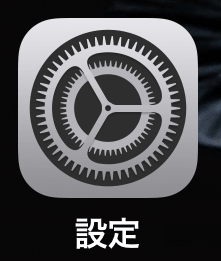
2.「Wi-Fi」をタップ
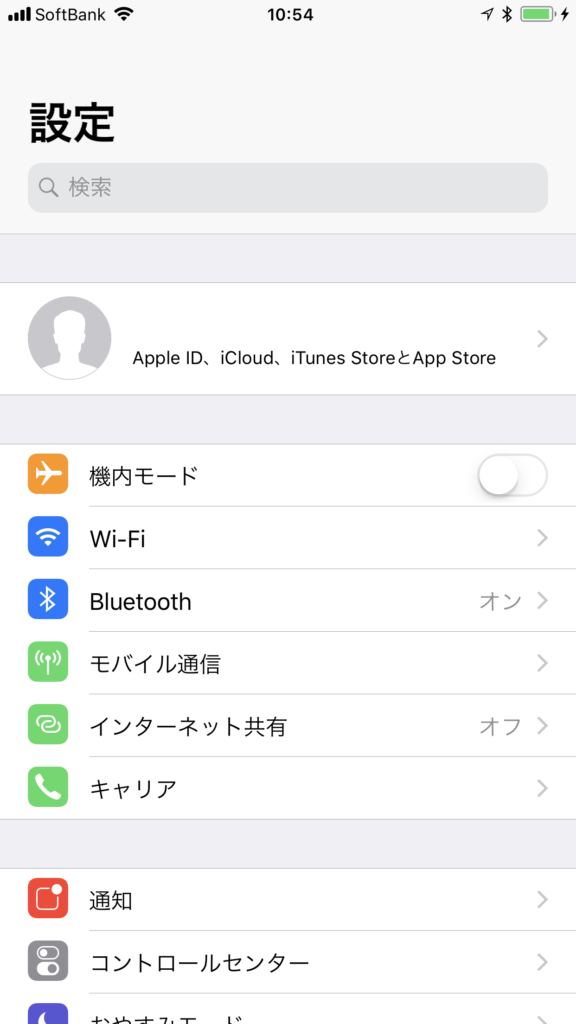
3.Wi-Fi画面でネットワークを選択する
- F660Tの場合 ネットワーク名「F660T-xxxx-A」または「F660T-xxxx-G」
- F660Aの場合 ネットワーク名「F660A-xxxx-A」または「F660A-xxxx-G」
- HG8045DまたはHG8045Qの場合 ネットワーク名「HG8045-xxxx-a」「HG8045-xxxx-bg」
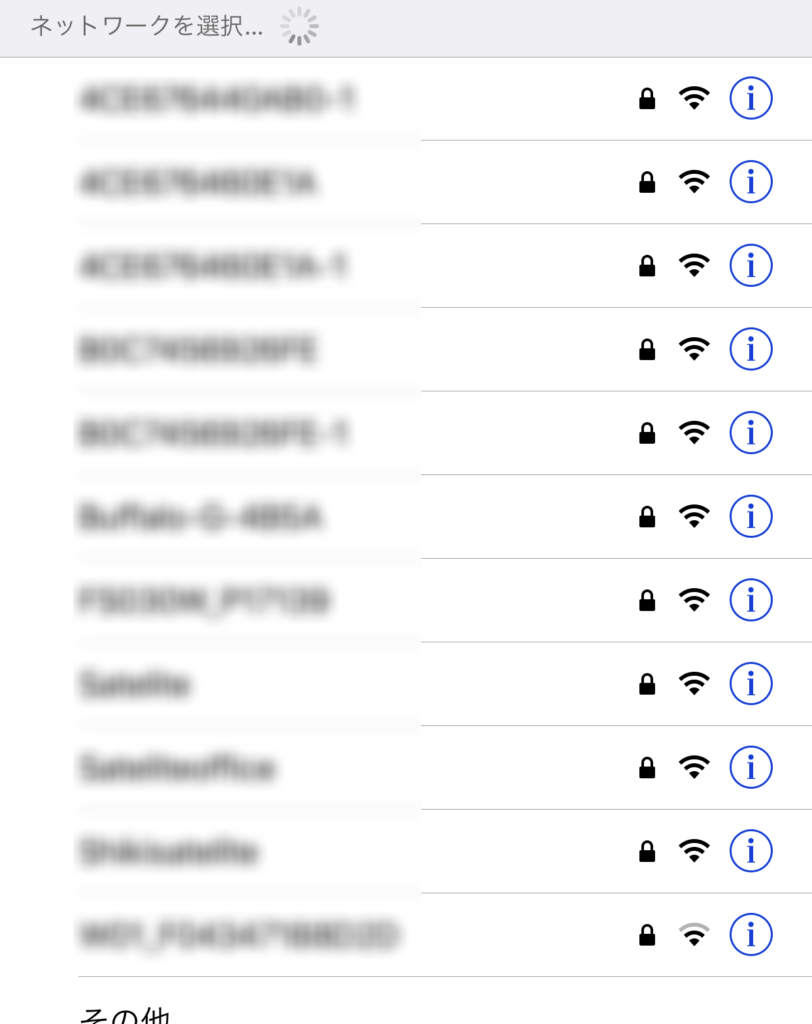
注意
自宅周辺で近所で設置されているWi-Fi(ネットワーク名)が検出されることがありますが、間違って接続しないようにしましょう。
(基本的にパスワードがないと接続出来ませんが)
4.パスワード(Wi-Fiパスワード)を入力
パスワードを入力します。
パスワードは、機器の背面に貼られているシールに暗号キー(Wi-Fiパスワード)です。
入力が終わりましたら、接続をタップします。
パスワードが間違っていなければ、接続完了です。
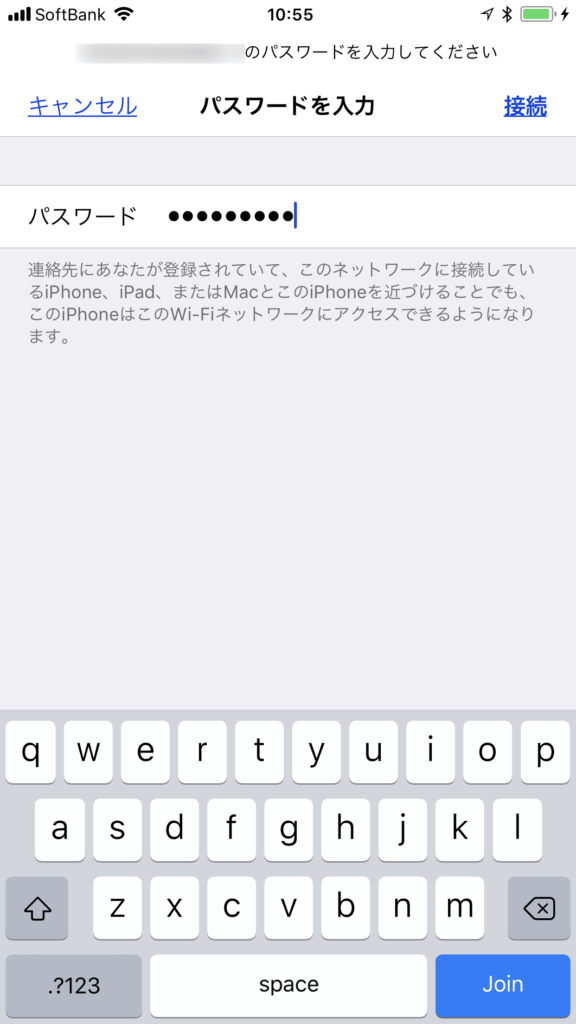
これで無事NURO光のWi-Fi設定が完了しました。
自宅のWi-Fi電波が届く範囲に入れば、NURO光のWi-Fに自動接続されます。
Wi-Fiパスワードを使ってAndroidスマホ・タブレットをWi-Fi接続方法
1.「設定」アイコンをタップ
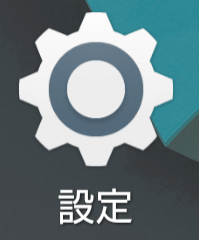
2.「Wi-Fi」をタップする
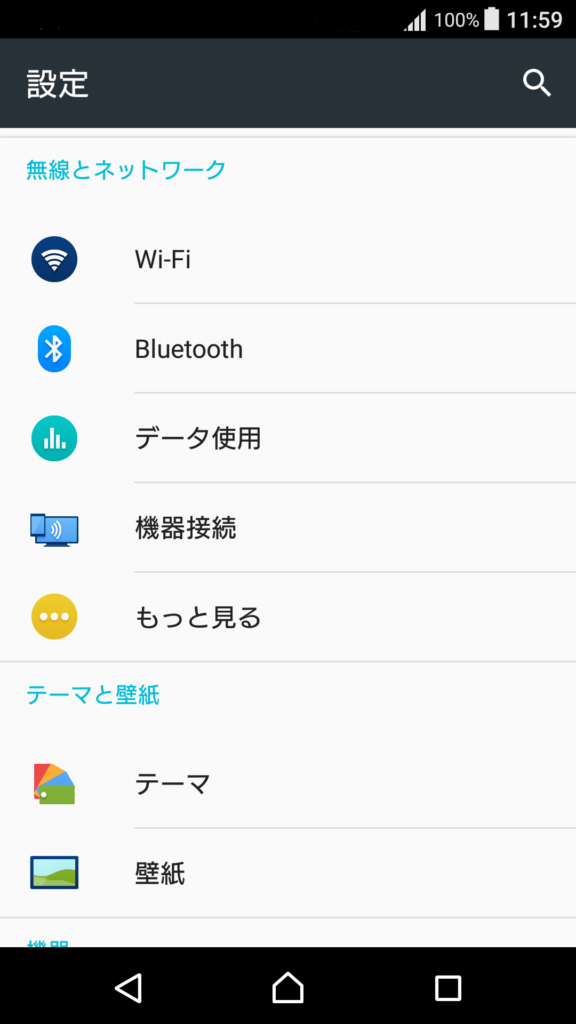
3.Wi-Fi画面でネットワークを選択する
- F660Tの場合 ネットワーク名「F660T-xxxx-A」または「F660T-xxxx-G」
- F660Aの場合 ネットワーク名「F660A-xxxx-A」または「F660A-xxxx-G」
- HG8045DまたはHG8045Qの場合 ネットワーク名「HG8045-xxxx-a」「HG8045-xxxx-bg」
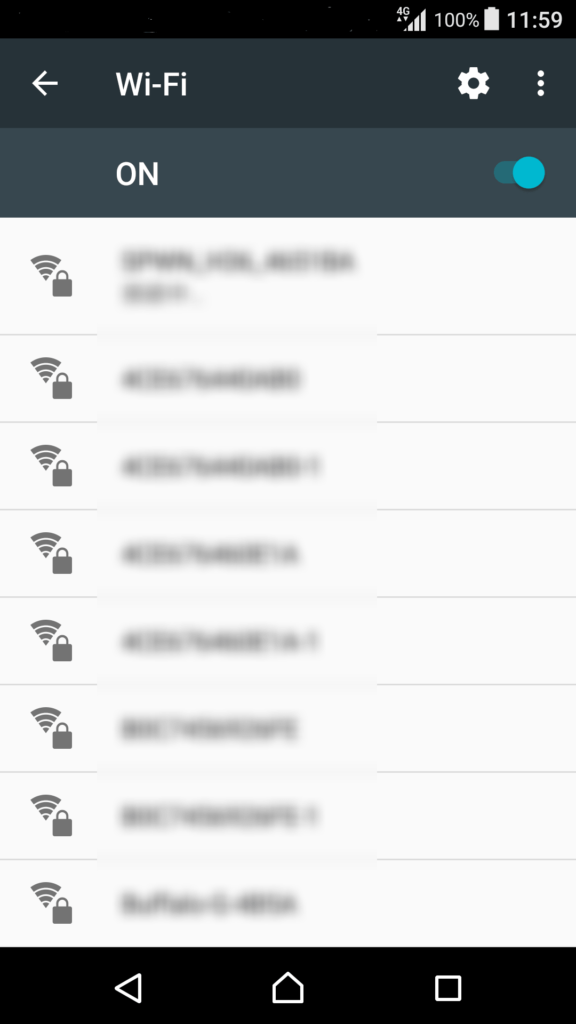
注意
自宅周辺で近所で設置されているWi-Fi(ネットワーク名)が検出されることがありますが、間違って接続しないようにしましょう。
(基本的にパスワードがないと接続出来ませんが)
4.パスワード(Wi-Fiパスワード)を入力
パスワードを入力します。
パスワードは、機器の背面に貼られているシールに暗号キー(Wi-Fiパスワード)です。
入力が終わりましたら、接続をタップします。
パスワードが間違っていなければ、接続完了です。
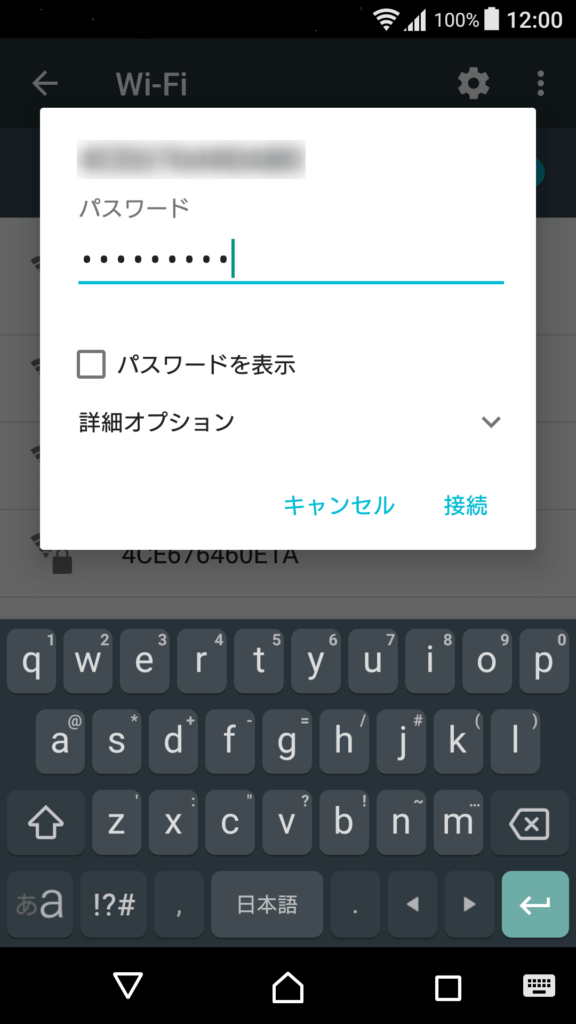
これで無事NURO光のWi-Fi設定が完了しました。
自宅のWi-Fi電波が届く範囲に入れば、NURO光のWi-Fに自動接続されます。
スマホ・タブレットでのNURO光 申し込み先
申込みサイトが、スマホ・タブレットにも対応している、NURO光 公式特設サイトがおすすめです。
- 代理店サイトではなく、So-net公式サイト
- SSL化(暗号化)されているため、個人情報の入力にも安全が確保されています
- 下記公式特設サイトのみ、現金キャッシュバックの特典・特典・キャンペーンが行われています
【公式よりお得】今だけ!NURO光で家じゅうサクサク快適インターネット
動画が止まる。ゲームがラグい。家族みんなで使うとネットが遅い…
そんなあなたのネットの悩み、NURO光が一発解決!
下り最大2Gbpsの超高速回線で、動画見放題・ゲーム・テレワークも全部快適。
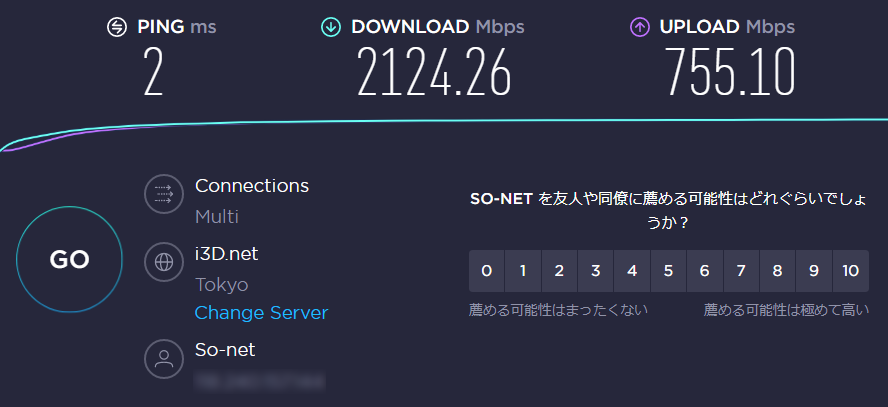 NURO光のスピードテスト実測結果
NURO光のスピードテスト実測結果- 📶 家族5人でも同時に使えてサクサク!
- 🎮 FPSゲームでもPing安定でラグなし
- 📺 4K動画もストレスフリーで見放題
- 💰 工事費実質無料+キャッシュバック最大45,000円
✔ NURO光公式キャンペーン中!

NURO光を「このページから申し込む」と、通常45,000円キャッシュバック。
しかも、開通工事費も実質無料だから、初期費用もグッと抑えられます。
さらに、キャッシュバックが期間限定で増額されることも…!?
タイミング次第で、公式サイトよりお得に申し込めるチャンスです!
さらに、他社からの乗り換えもサポート対象。
「今のネットが遅い…」「月額が高い…」と感じているなら、今が乗り換えのチャンスです!
※キャンペーンは予告なく終了する場合があります。お早めにチェック!
📍 対応エリアを今すぐチェック!
関東・関西・東海・九州・北海道など広い地域で提供中。
引っ越しや新生活でネットを探している方にもおすすめです。

